Prechod na iPhone výrazne zvýšil množstvo fotografií, ktoré robím. S iPhonom 11 a 11 Pro sa sekvenčné snímanie robí inak ako na starších modeloch. Poďme sa pozrieť na to, ako robiť sériové fotografie na všetkých kompatibilných modeloch iPhonu, ako sa pozerať na sériové obrázky a ako si vybrať a uložiť jednotlivé sériové obrázky iPhone, ktoré si chcete ponechať. Či už chcete nasnímať lichotivé úprimné obrázky, zlepšiť svoju športovú fotografiu alebo vylepšiť svoje akčné zábery rýchlo sa pohybujúcich domácich miláčikov, vidím vo vašej budúcnosti niekoľko skvelých obrázkov; Začnime!
Čo je to Burst Mode? Burst Mode na iPhone je sekvencia fotografií nasnímaných rýchlosťou desať snímok za sekundu. Nie je potrebné zapínať režim Burst; funkcia je vždy pripravená na použitie. Burst Mode vám to umožňuje zachytiť akčné zábery v čo najkratšom čase. Snímanie série fotografií na iPhone je skvelý spôsob, ako zaručiť, že získate požadovanú pohyblivú fotografiu. Ak natrafíte na skvelú úprimnú fotografickú príležitosť alebo iný jedinečný záber a chcete si byť istí, že máte na výber veľa obrázkov, režim Burst je spôsob, ako to urobiť. Po nasnímaní fotografie v režime Burst na iPhone sa všetky obrázky zobrazia spolu ako jedna fotografia v aplikácii Fotky.
Čo je v tomto článku:
- Ako robiť sériové fotografie
- Ako sa pozerať na sériové snímky
- Ako uložiť jednotlivé sériové fotografie
Ako robiť sériové fotografie
S iPhone 11 a 11 Pro sa zmenilo fotenie v sérii. Pri starších modeloch budete stále postupovať podľa predchádzajúcej metódy dlhého stlačenia spúšte.
Ak chcete urobiť zhlukovú fotografiu na iPhone 11 alebo 11 Pro:
- Otvor tvoj fotoaparátaplikácie.
- Najprv zarámujte záber.
- Ďalšie, posuňte tlačidlo spúšte doľava smerom k smerom k miniatúre posledného záberu, ktorý ste urobili.
- Na mieste tlačidla spúšte sa zobrazí počítadlo, ktoré označuje, koľko záberov ste nasnímali na aktuálnom sériovom obrázku.
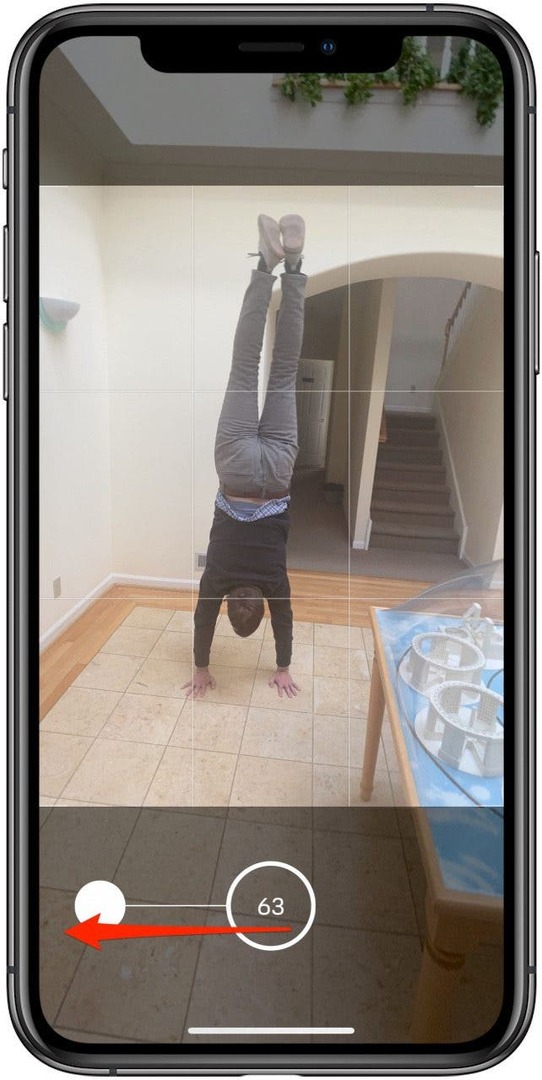
Ak chcete použiť režim Burst na iPhone XS a staršom:
- Otvor tvoj fotoaparát aplikácie.
- Najprv zarámujte záber.
- Ďalšie, klepnite a podržte tlačidlo spúšte v spodnej časti obrazovky.
- Keď podržíte spúšť, všimnete si, že sa objaví počítadlo. Udáva, koľko obrázkov ste doteraz nasnímali.
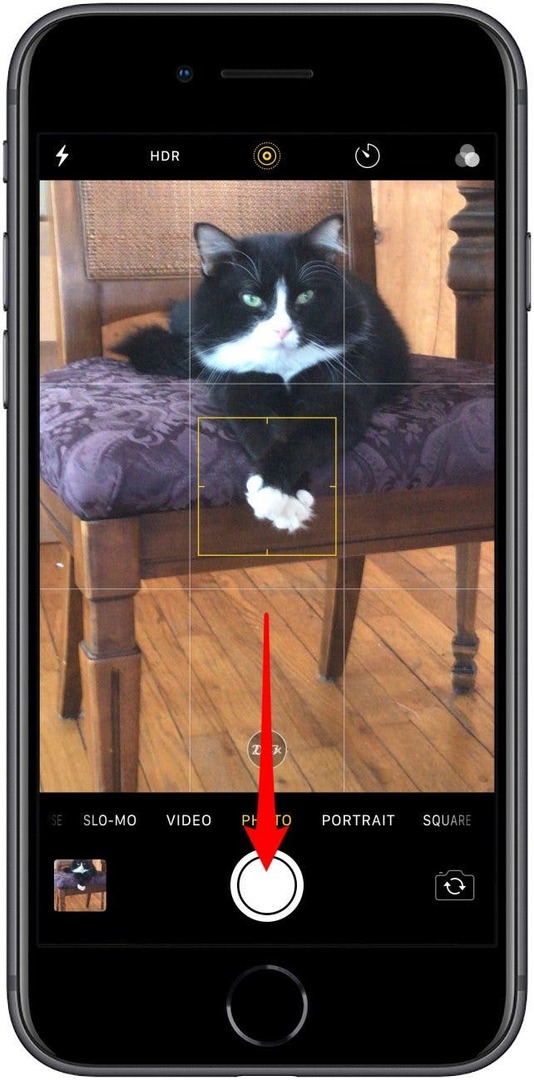
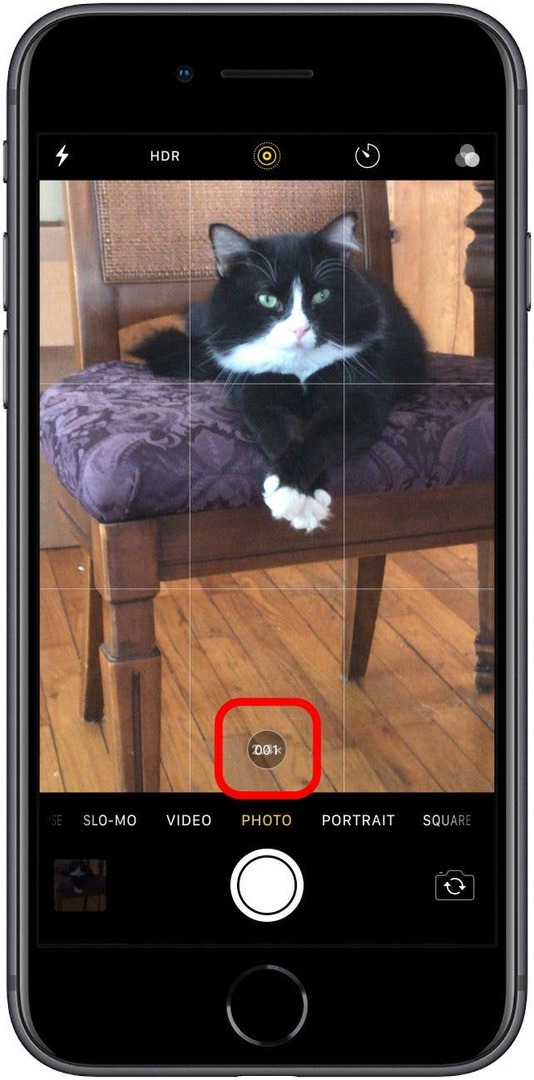
- V aplikácii Fotky bude séria obrázkov zoskupená a možno ju identifikovať podľa ikony v hornej časti hlavného obrázka, ktorá znie „Séria“.
Ako sa pozerať na sériové snímky
- Otvor Aplikácia Fotky a nájdite zhluk sériových fotografií.
- Klepnite Vyberte v spodnej časti obrazovky.
- Tu môžete prejsť prstom a zobraziť všetky sériové fotografie, ktoré ste práve nasnímali.


- The sivá bodka pod niektorými fotografiami označuje tie s najlepšou kompozíciou a zaostrením.
Ako uložiť jednotlivé sériové fotografie
- V Aplikácia Fotky, nájdite skupinu sekvenčných fotografií, ktoré chcete otvoriť.
- Klepnite Vyberte.
- Tu môžete prechádzať všetkými sériovými fotografiami, ktoré ste práve nasnímali.


- Klepnite na každý obrázok, ktorý chcete uložiť zo sekvencie.
- Po výbere obľúbených položiek klepnite na hotový v pravom hornom rohu.
- Vyberte buď Uchovajte si všetko (aby sa zachoval zhluk zhlukov) alebo vyberte Ponechať iba [#] Obľúbené (aby sa uložili iba obľúbené položky, ktoré ste vybrali).
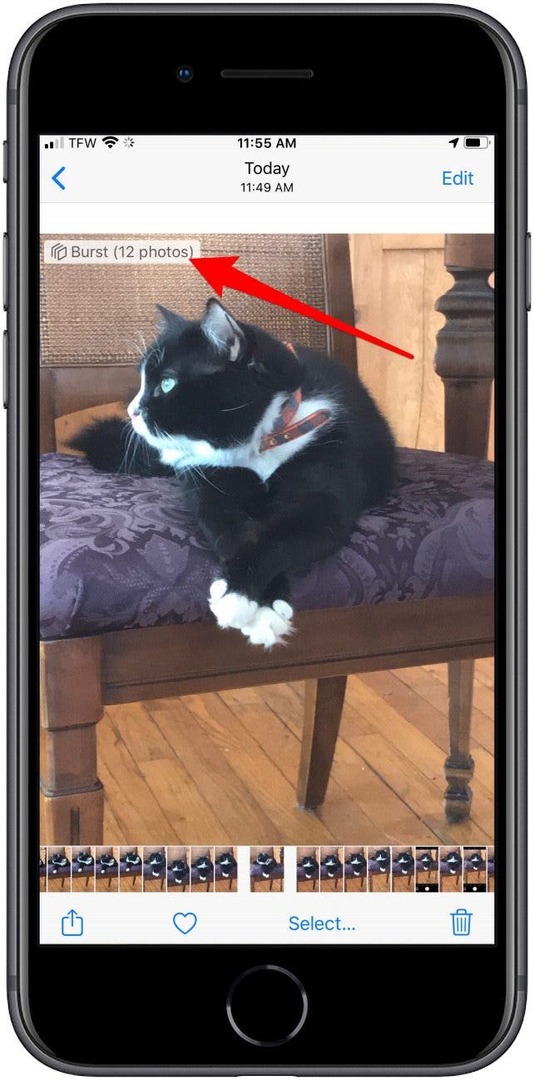
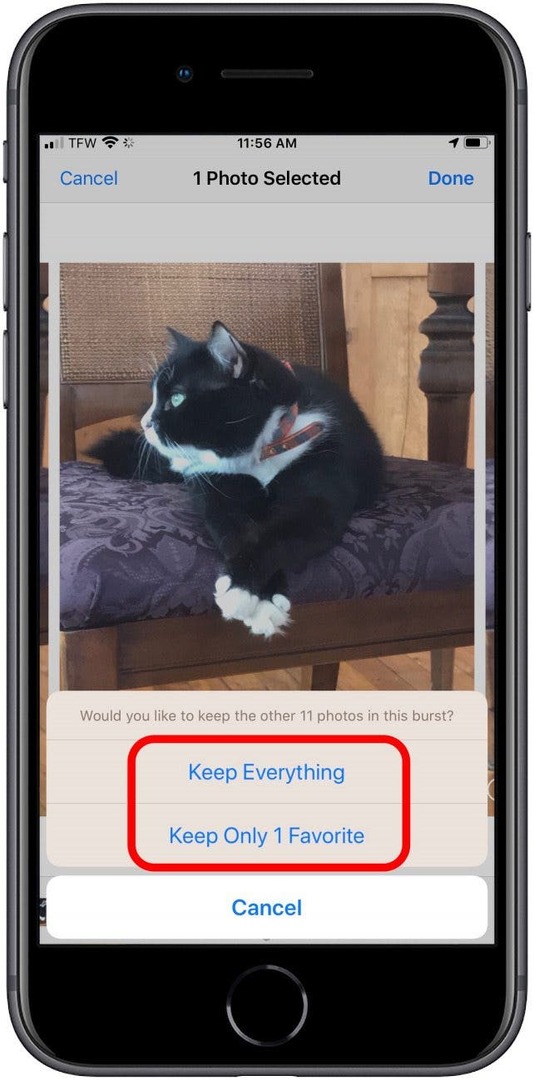
Poďakovanie za najlepší obrázok: Denys Prykhodov/ Shutterstock.com